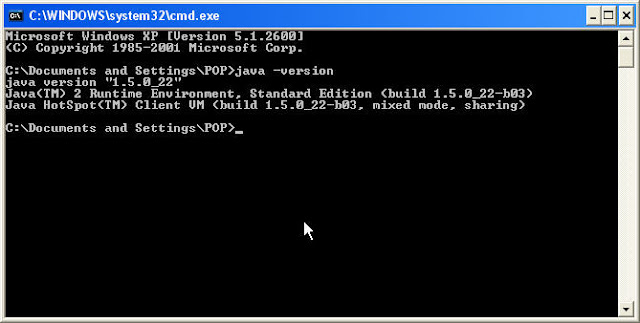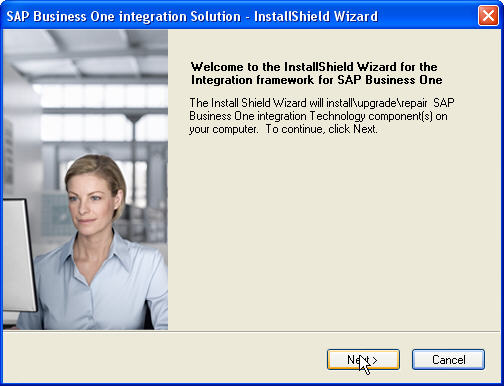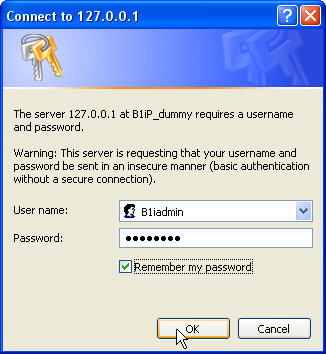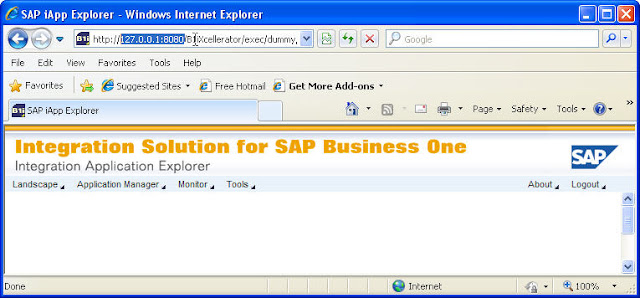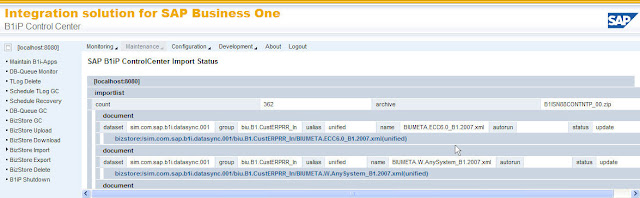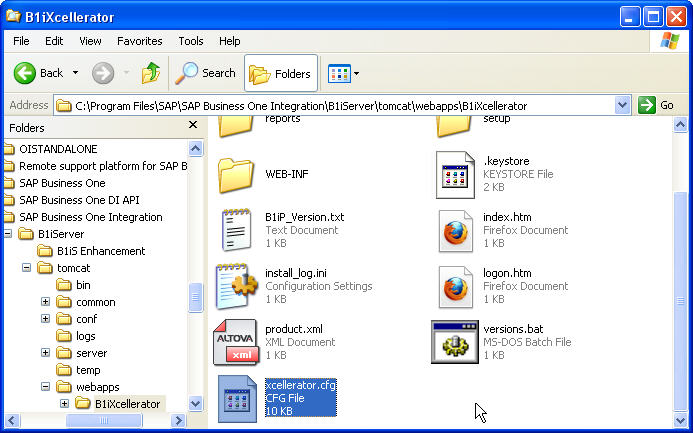รอบนี้ขอหากินกับของเก่าหน่อยเหอะ หลังจากที่เคยลงวิธีการติดตั้ง SAP B1 เมื่อนานมาแล้ว (นานมาก) จริงๆ แล้ว SAP B1 มันมีตัวเสริมอีกเยอะแยะมากมายเลย ตัวหลักๆ เลยที่โดนถามขายพ่วงด้วยแน่ๆ คือ B1iSN (จริงๆ มันไม่ได้ขายนี่ แต่เสียค่า implement กัน) ถ้าหากอ่านแล้วดูแปลกๆ ก็อย่าแปลกใจเพราะผมใช้วิธีก๊อปจาก word ที่เคยทำให้ลูกค้าดู แล้วบังเอิญไปเจอ flash drive ที่ทำหายไปปีกว่าๆ (ตกหลัง TV!!!) ข้างในนั้นมีงานที่เคยทำไว้เพียบ เลยเอามาแชร์เพื่อนๆ ละกันเนอะ
เนื้อหาบางส่วนอาจจะล้าสมัยไปแล้ว เพราะเขียนไว้ตั้งแต่ปี พ.ย. 2010 แล้วนะ
การทำงานของ SAP B1 แบบง่ายที่สุดเป็นตามภาพด้านล่าง
จากภาพการทำงานจะมีเครื่องลูกข่ายเชื่อมต่อเข้าไปใน Server โดยตรงซึ่งก็จะสะดวกเมื่อทำงานอยู่ภายในสาขาเดียวกันหรือในเครื่องข่ายเดียวกัน (LAN) หลักการนี้ก็เอาไปใช้สำหรับการทำงานต่างสาขาได้เหมือนกันโดยจะมีลักษณะการเชื่อมต่อดังนี้
การทำงานในรูปแบบนี้จะเก็บข้อมูลไว้ที่ศูนย์กลาง หรือสาขาใหญ่ไว้ที่เดียว สาขาย่อยต้องทำการเชื่อต่อเข้ามายังเครื่องในสาขาใหญ่โดยตรงแต่การทำงานของ SAP มีขนาดของข้อมูลในแต่ละคำสั่ง (Transaction) ที่ใหญ่มากจำเป็นต้องใช้ Bandwidth ที่มากกว่า 2Mbps จึงจะทำงานได้ แต่ยังไม่ราบรื่นเท่าที่ควร
แต่ถ้าหากในแต่ละสาขามีขนาดของธุกิจที่ใหญ่มากจนมีการใช้งาน SAP B1 ในแต่ละสาขา การเชื่อมต่อจะเป็นดังรูปภาพ
เนื่องจากแต่ละสาขามีการบริหารเป็นของตัวเองทำให้ข้อมูลจะแยกกันในบางเงื่อนไขจำเป็นจะต้องใช้ข้อมูลชุดเดียวกันเช่น (HQ = Headquarter, Sub = Subsidiary)
- HQ เพิ่มชนิดสินค้าชนิดใหม่ Sub ก็ควรจะมีสินค้านั้นๆ อยู่ในระบบด้วย
- Sync ข้อมูล Business Partner ให้แต่ละสาขาเพื่อให้ข้อมูลตรงกัน
- เมื่อสินค้าใน Sub หมด และทำการสร้าง Sale Order ให้ทำการส่งข้อมูลไปให้กับ HQ โดยอัตโนมัติ
- Import Export จากฐานข้อมูลชนิดอื่นๆ หรือ CSV หรือ XML
- และอื่นๆ แล้วแต่ลูกค้าอยากได้
การทำงานแบบนี้ จำเป็นจะต้องมีการอัพเดทข้อมูลในทุกๆ สาขา
เนื่องจาก SAP B1 ไม่ได้ออกแบบมาให้ทำการเชื่อมต่อฐานข้อมูลกันเอง ทำให้การทำงานในรูปแบบนี้จะมีปัญหาเกิดขึ้น จึงต้องใช้ตัวกลางในการเชื่อมต่อซึ่งทาง SAP ก็ได้ออกตัวเสริมมาชื่อว่า SAP B1iSN (SAP Business One Integration for SAP NetWeaver)
SAP จะมีการทำงาน 2 ส่วนใหญ่ๆ คือ Core และ NetWeaver (หรือ DI ก็ได้) โดยทุกๆ Process จะต้องทำการติดต่อกับ NetWeaver เท่านั้น และ NetWeaver จะทำการติดต่อไปยัง Core และฐานข้อมูลเอง ห้ามทำการเขียนข้อมูลลงฐานข้อมูลโดยตรง
โดยปกติ B1iSN จะถูกติดตั้งไว้ใน Server อีกเครื่องเลยเนื่องจากถ้าหากเราทำการสร้าง event และ business scenario ไว้เป็นจำนวนมากจะทำให้เกิด Queue ค้างในระบบจำนวนมากระบบจะทำงานช้าลงไปอย่างมาก (จากที่ลองมา มันก็ช้าจริงๆ แต่ด้วยความเร็ว Server สมัยนี้ ถ้าระบบไม่ใหญ่มากก็ลงในเครื่องเดียวกันได้นะ)
ความต้องการของพื้นฐานของ SAP B1iSN
- SAP B1 8.8 SP00 PL13 ขึ้นไป
- Java SDK Version 5 เท่านั้น ยังไม่สนับสนุน Java 6
- ทำงานผ่าน Apache Tomcat
เห็นว่าต้องการไม่เยอะแต่แค่ Tomcat ยังไม่ทันรันอะไรก็หวดแรมไปแล้ว 500MiB ลองรันสัก 3-4 คิว กินเหนาะๆ ก็ 1GiB กว่าๆ ยังไม่รวมตัวอื่น เพราะงั้นใส่แรมเข้าไปเยอะๆ ไว้ก่อนละกัน ถ้าจะลองเล่น
ขั้นตอนการติดตั้ง มี 2 ขั้นตอนใหญ่ๆ คือ
- ติดตั้ง Java SDK 5
- ติดตั้ง SAP B1iSN
ติดตั้ง Java SDK ไม่ยากเท่าไหร่ ขอไม่ลงรายละเอียดมากนะครับ เหมือนติดตั้งโปรแกรมธรรมดาๆ ตัวนึง แต่ให้เลือกติดตั้งส่วนประกอบทั้งหมดเท่านั้น
หลังจากติดตั้งเสร็จแล้ว ลองเข้า command line พิมพ์ java -version เพื่อทดลองว่า Java ติดตั้งเสร็จ และสามารถทำงานได้สมบูรณ์แล้ว รวมถึงตรวจสอบด้วยว่าที่เราติดตั้งเป็น JDK ไม่ใช่ JRE
ติดตั้ง SAP B1iSN (ยาว เยอะ และห้ามทำผิดนะ)
- ใส่แผ่นติดตั้ง B1iSN88_PL00 เปิดไฟล์เดอร์ Technology เลือกตัวติดตั้งให้ตรงกับ OS ที่ใช้งานอยู่ หากไม่แน่ใจให้ใช้ตัว ia32 ติดตั้งไปได้เลย เปิดไฟล์ setup.exe
- กด Next เบาๆ
- เลือกโฟล์เดอร์ที่ติดตั้ง Java JDK 5 ให้ถูกต้อง ถ้าหากเลือกตัวติดตั้งแบบ 64bit (x64) ก็ต้องใช้งานกับ Java 64bit ด้วย
- เลือกโฟล์เดอร์ที่ติดตั้ง java (เลือกด้านนอกสุด ไม่ต้องเลือก /bin)
- เลือกติดตั้งส่วนประกอบทั้งหมด
- ตั้งรหัสผ่านสำหรับ admin ของ B1iSN
- เลือกฐานข้อมูลที่ใช้งานกับ SAP B1
- ตั้งชื่อฐานข้อมูลสำหรับเก็บค่าของ B1i, ใส่ username และ password ของ MSSQL Server
- เมื่อติดตั้งเสร็จ ให้เปิด All Programs -> Integration solution for SAP Business One -> Integration Application Explorer
- ป้อน User name เป็น B1iadmin รหัสผ่านเป็นรหัสที่ตั้งไว้ตอนติดตั้งโปรแกรม
*** ถ้าหากไม่ได้ใช้ IE เป็น browser เริ่มต้น ให้คัดลอก URL ไปเปิดใน IE ***
- ให้ทำการเปลี่ยน URL จาก 127.0.0.1 เป็น localhost
- ทำการเพิ่ม BizPackage เข้าไปในระบบโดยคลิกที่ Tools ในหน้า Integration Application Explorer หน้า B1i Control Center จะเปิดขึ้นมา คลิกเมนู Maintenance ด้านบน และเลือก BizStore Import จากเมนูซ้ายมือ
- ตรงช่อง Choose archive กด Browse… เลือกไฟล์ B1ISN88SIMP_00_import_01.zip ซึ่งจะเก็บอยู่ในโฟล์เดอร์ SIM/Import จากนั้นกด submit จะมี POPUP ยืนยันก่อนนำเข้า กด OK เพื่อนำเข้าได้เลย
- ถ้าได้ผลลัพธ์แบบนี้แสดงว่านำเข้าได้สำเร็จ จากนั้นทำตามขั้นตอนเดิม โดยนำเข้าไฟล์ชื่อ B1ISN88SIMP_00_import_02.zip
- ทำการติดตั้งตัว Deploy โดยไปที่หน้า IAP (Integration Application Explorer) เลือกเมนู Application Manager ด้านบน, Deploy Applications จากด้านซ้าย ทำการเลือกไฟล์ จากโฟล์เดอร์ /SIM/Deploy เลือกไฟล์ B1ISN88SIMP_00_deploy.zip จากนั้นคลิกที่ Deploy
*** ถ้าหากมีข้อผิดพลาดเกิดขึ้น ให้ตรวจสอบว่าได้ทำการ allow popup หรือไม่ ***
- ผลลัพธ์เมื่อทำการ Deploy สำเร็จ
- ทำการ import content เข้าไปโดยคลิก tools ในหน้า IAP จะเปิดหน้า B1iP CC ขึ้นมา เลือก Maintenance จากเมนูด้านบน เลือก BizStore Import จากเมนูซ้ายมือ เลือก Browse เลือกไฟล์ B1ISN88CONTNTP_00.zip จาก /CONTENT/Import
- หน้าจอแสดงเมื่อทำการ import สำเร็จ
หลังจากนั้นให้ทำการอัพเดทจาก SAP B1iSN PL00 เป็น SAP B1iSN PL01 โดยขึ้นตอนการติดตั้งให้เริ่มตั้งจะเหมือนกับการติดตั้งครั้งแรกโดยเริ่มจากติดตั้งไฟล์ setup.exe ในโฟล์เดอร์ Technology, import SIM, import DEPLOY, import CONTENT
- เปิดไฟล์ config ของ tomcat ที่ C:\Program Files\SAP\SAP Business One Integration\B1iServer\tomcat\webapps\B1iXcellerator\xcellerator.cfg จากนั้นแก้ config เป็นดังนี้
- xcl.webdav=
disabledเปลี่ยนเป็น full - xcl.http.localOnly=
trueเปลี่ยนเป็น false
- xcl.webdav=
- เลือก SAP Business One Integration Service ทำการ Restart เป็นอันเสร็จสิ้นการติดตั้งและแก้ไข SAP B1iSN
สรุปขั้นตอนการติดตั้ง B1iSN
- ติดตั้ง Java JDK 5.0
- ติดตั้ง B1iSN จากโฟล์เดอร์ Technology
- Import SIM จากเมนู B1iP CC > Maintenance > BizStore Import
- Deploy จากเมนู IAP > Application Manager > Deploy Application
- Import CONTENT จากเมนู B1iP CC > Maintenance > BizStore Import
- แก้ไข Tomcat ไฟล์ C:\Program Files\SAP\SAP Business One Integration\B1iServer\tomcat\webapps\B1iXcellerator\xcellerator.cfg
- Restart SAP Business One Integration Service